Kuinka poistaa tekstiä poistamatta taustaa Photoshopissa
Photoshopin käyttö voi olla haastavaa käytettävissä olevien työkalujen suuren määrän vuoksi. Ensinnäkin on olemassa useita tapoja tehdä kaikenlaista muokkausta! Epäilemättä tämä instrumentti voi tehdä paljon työtä eri yhteyksissä. Tästä syystä niin monet editorit käyttävät Photoshopia lisätäkseen valokuviinsa tekstiä, logoja ja vesileimoja. Ei ole epäilystäkään, miksi niin monet editorit käyttävät Photoshopia. Joissain tapauksissa saatat joutua poistamaan kuvassa näkyvän tekstin, jolloin tarvitset alkuperäisen. Hyvä asia, Photoshop voi myös tehdä sen! Hienoa, eikö? Tämä blogikirjoitus näyttää kuinka Photoshop poistaa tekstiä kuvasta.
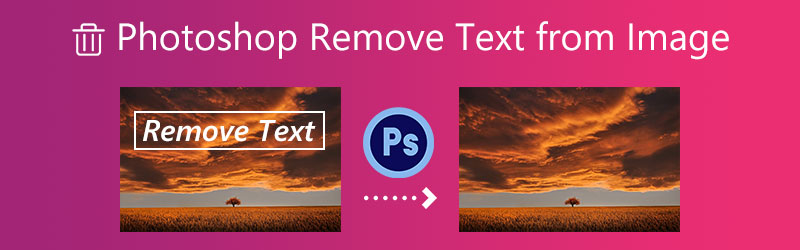

Osa 1. Tekstin poistaminen kuvasta Photoshopissa
Vaihe 1: Käynnistä Photoshop ja käytä valokuviasi ohjelman kojelaudassa. Seuraava vaihe on kopioida tietty kuva. Mitä tahansa kopioitaessa tavoitteena on kopioida alkuperäinen muuttamatta sitä. Vähennät altistumistasi vaaralle, jos teet tämän. Windowsissa voit kopioida napsauttamalla Ctrl + J; Macissa sinun on käytettävä Komento + J.
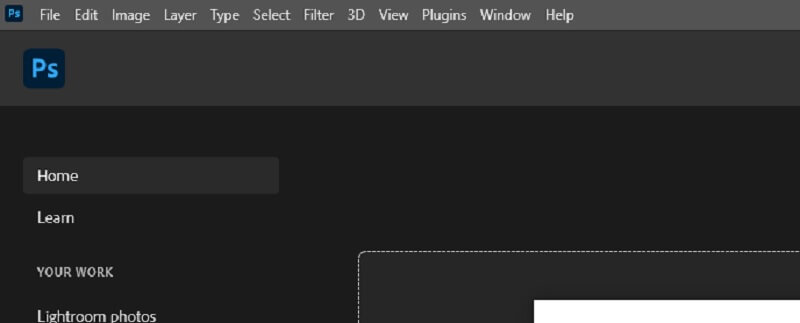
Vaihe 2: Tasot-paneeli. Näkyvissä on kaksi kerrosta, joissa on sama kuva. Alkuperäisestä kuvasta tulee taustakerros. Kopio pysyy kerroksena 1. Viisas. Muuten kerrokset voivat mennä sekaisin. Nimeä taso uudelleen tekstin poistamiseksi tai tekstin poistamiseksi.
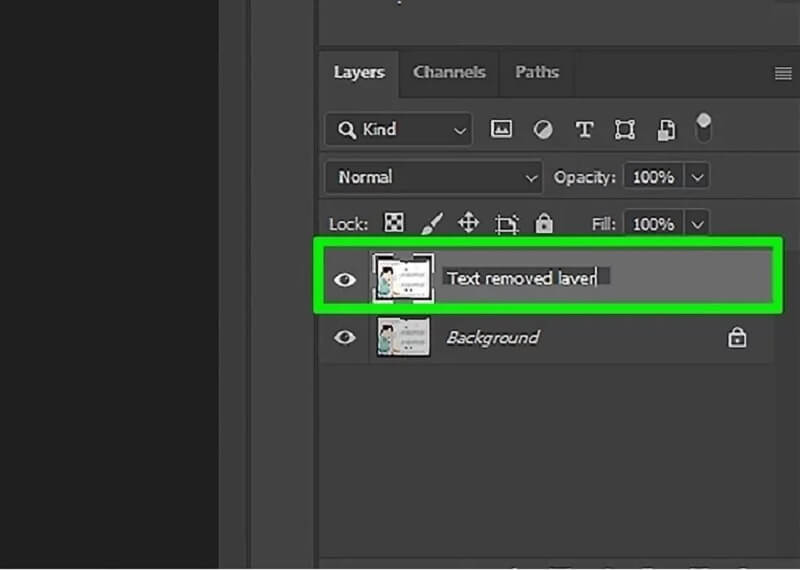
Valitse Lasso työkalupalkista. Vasen Photoshop-työkalupalkki. The Lasso työkalusymboli näkyy mustalla osoittimella, kun se on valittu. Napsauta kursorilla lähellä tekstin reunaa. Vedä teksti ääriviivalle työkalun avulla. Pidä se ohutreunaisena. Se auttaa Photoshopia yhdistämään taustan tekstin poistamisen jälkeen.
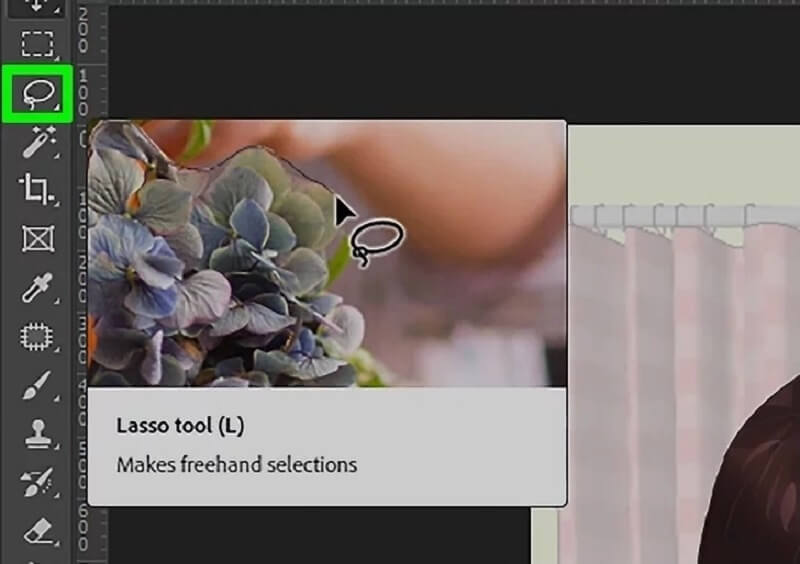
Vaihe 3: Nyt kun olet käyttänyt Lasso-työkalua hahmotellaksesi tekstiä, voit poistaa sen. Käytössä Muokata valikosta, napsauta Muokata. Käytä avattavaa vaihtoehtoa valitsemalla Täyttää. Toisella puolella voit vain lyödä Vaihto + F5 aktivoidaksesi pikakuvakkeen. Tulet näkemään Täyttää paneeli avautuu hetkessä tai kahdessa. Valitse avattavasta valikosta Sisältötietoinen täyttö. Poista teksti napsauttamalla OK, joka hoitaa loput. Photoshop täyttää tyhjiön, jos annat sille aikaa.
Viimeisenä mutta ei vähäisimpänä, poista valinta kuvan vieressä olevasta ruudusta. Painamalla Ctrl + D avulla voit saavuttaa tämän. Tämän jälkeen haluat tallentaa kuvan. Photoshop voi nopeasti ja helposti poistaa tekstin kuvastasi.
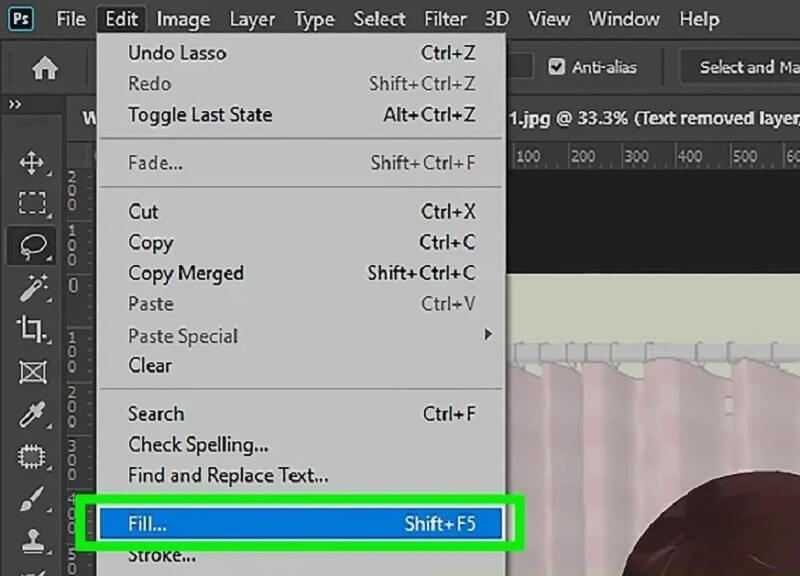
Osa 2. Tekstin poistaminen kuvasta verkossa
1. Vidmore
Voit luottaa verkossa saatavilla oleviin työkaluihin, jos haluat oppia poistamaan tekstiä valokuvasta ilman Photoshopia. Verkosta on saatavilla laaja valikoima vesileimanpoistoaineita Vidmore ilmainen vesileimanpoistoaine verkossa on käyttäjäystävällisin. Toinen vesileimanpoistoaine, jota voit käyttää pöytätietokoneessa, vastaa tätä vesileimanpoistoainetta, jonka voit hankkia verkossa ja käyttää sen sijaan. Sen lisäksi se ei suorita muita toimintoja. Valokuvaan laitettu vesileima voidaan poistaa varsin tehokkaasti tämän sovelluksen avulla. Se ei kuitenkaan ole paras vaihtoehto niille, jotka ovat käytettävissäni. Verkkotyökalu tarjotaan käyttäjille ilman lisäkustannuksia.
Toisaalta siinä on rajoitettu määrä erilaisia valokuvamuotoja. Oletetaan, että haluat poistaa vesileiman eri muodossa tallennetusta kuvasta. Siinä tapauksessa sinun on määritettävä, onko tämä työkalu yhteensopiva kyseisen muodon kanssa.
Vaihe 1: Aloita online-sovelluksen käyttö etsimällä sen verkkosivua ollessasi kirjautuneena selaimeesi. Napsauta sen jälkeen joko painiketta, jossa lukee Lataa kuva tai vedä kuvatiedosto tähän tilaan ja aseta se sinne.
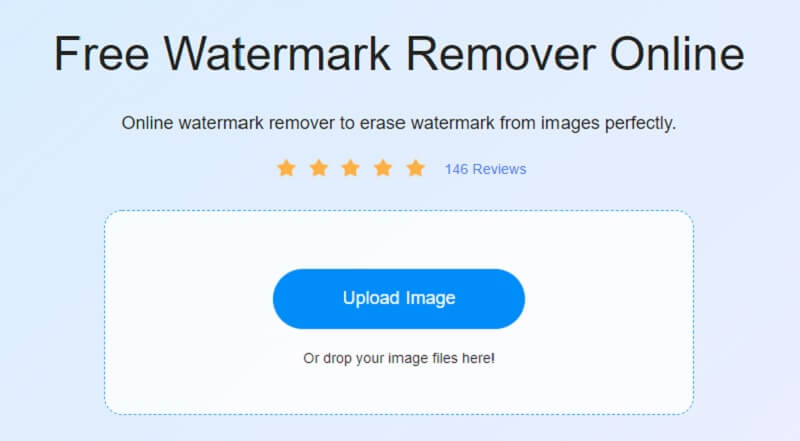
Vaihe 2: Kun olet lisännyt kuvan, poista siihen asetettu vesileima. On olemassa runsaasti ilmaisia ja yhteensopivia ohjelmistoja useilla käyttöjärjestelmillä. Vesileiman tulee toimia merkittävänä huomiokohteena esityksessä. Kun olet valinnut vesileiman, valitse se ja napsauta Poista -painiketta.
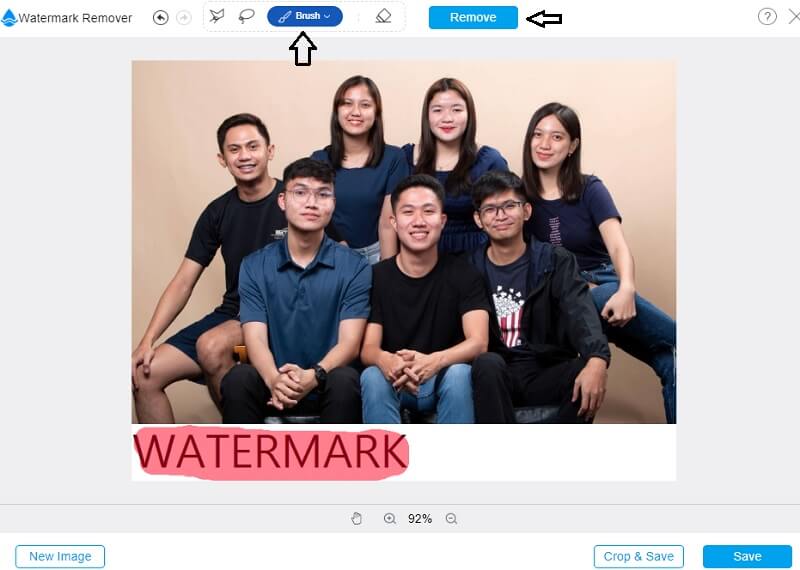
Vaihe 3: Valita Tallentaa vaihtoehdosta, joka tulee näkyviin, kun napsautat Tiedosto-ruudun sanan Tiedosto vieressä olevaa nuolta. Se saa tuloksen tallentumaan tietokoneellesi. Jo ennen kuin aloitat kuvan ottamisen, se tallentaa itsensä automaattisesti määrittämääsi sijaintiin tietokoneen kiintolevyllä.
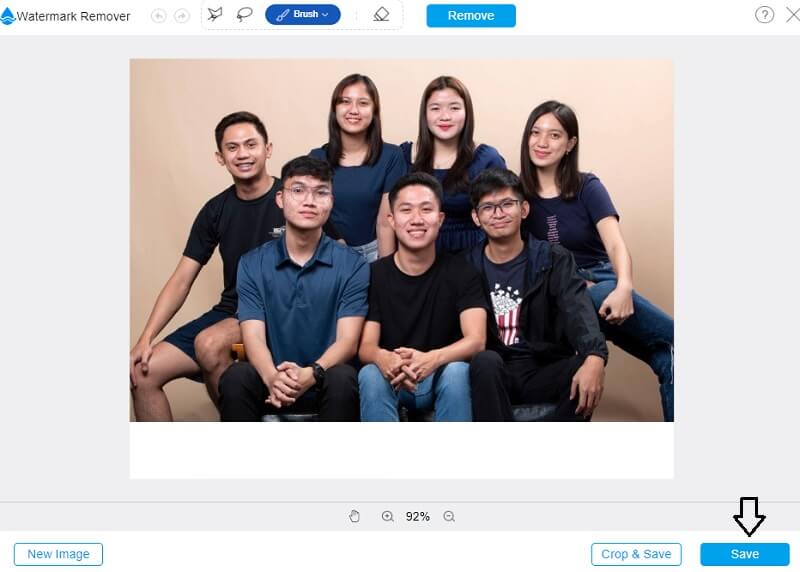
2. Apowersoft Watermark Remover Online
Sinulla on pääsy laajaan valikoimaan Apowersoftin kehittämiä online-työkaluja ja -ratkaisuja; Tuotoksen laatua ei kuitenkaan voida taata. Laite on helppokäyttöinen. Se edellyttää, että lähetät valokuvasi sen järjestelmään, minkä jälkeen sinut lähetetään toimittajalle. Kaiken poistaminen suoritetaan laatikoihin perustuvalla menetelmällä. Se osoittaa, että vesileiman piilottamiseksi voit luoda uusia laatikoita, järjestää uudelleen olemassa olevia tai muuttaa olemassa olevien ulkoasua. Toimenpiteen loput vaiheet hoitaa Apowersoft. Näihin vaiheisiin kuuluu alueen täyttäminen kuvan vesileiman lähellä olevien tietojen perusteella.
Vaihe 1: Etsi Apowersoftin verkkosivustolla kuva, josta haluat poistaa vesileiman. Klikkaa Poista vesileima kuvasta -painiketta.
Vaihe 2: Napsauttamalla Lisää laatikko alla olevaa painiketta, siirry kuva-alueelle, jossa vesileima näkyy.
Vaihe 3: Kun olet valinnut kunkin vesileimakuvan vieressä olevan ruudun, napsauta Poista -painiketta kuvan alla. Odota sitten, että kuva siirtyy tiedostoosi.
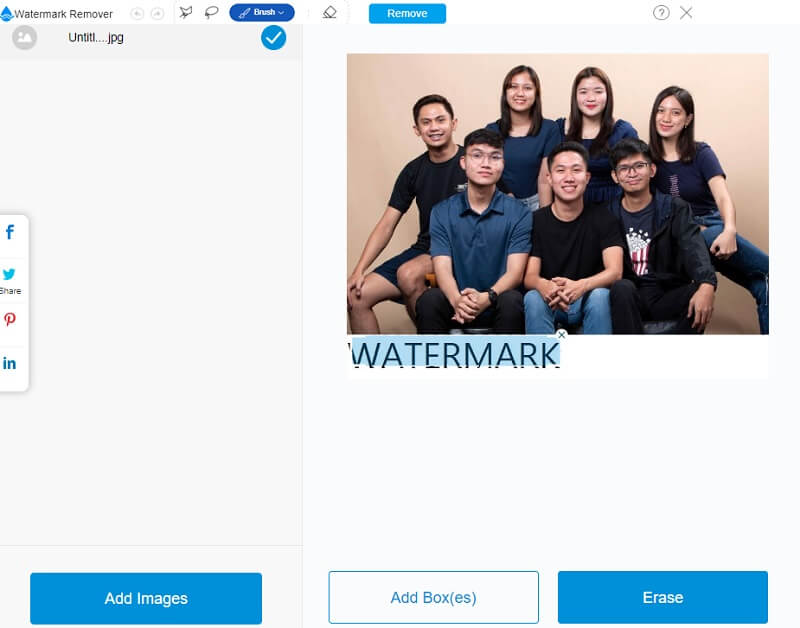
Osa 3. Vertailutaulukko
- Ominaisuus
- Se mahdollistaa vesileiman poistamisen ilman rajoituksia.
- Se poistaa vesileimat helposti.
- Se sisältää muokkaustyökaluja.
| Photoshop | Vidmore | Apowersoft |
Osa 4. Usein kysytyt kysymykset tekstin poistamisesta kuvasta Photoshopissa
Mitä kustannuksia Photoshopin käyttöön liittyy?
Adobe Photoshop -suunnitelmat vaihtelevat. Voit hankkia Creative Cloud All Programs- tai Photography -paketin, joka sisältää Photoshopin ja muita sovelluksia hintaan US$20.99 kuukaudessa tai US$239.88 vuodessa.
Onko mahdollista poistaa tekstiä videoista Photoshopilla?
Videon editointi onnistuu Photoshopilla. Se pystyy myös paljon enemmän. Lisäksi Photoshop rajoittuu säätötasojen ja suodattimien käyttämiseen videoon. Voit pinota tasoja, kuten kuvia, tekstiä, valokuvia tai videoita.
Voinko jatkaa Photoshopin käyttöä, jos jäsenyyteni peruutetaan?
Ohjelma jatkaa toimintaansa kuten on tarkoitettu, vaikka sinulla ei ole aktiivista tilausta, joka tarkistaa tilasi ja tarkistaa, onko sinulla sellainen. Ja se estää sinua tekemästä muita toimia, jos et tee niin.
Johtopäätökset
Yksi asia on varma. Photoshop voi poistaa tekstiä kuvista. Oletetaan, että noudatat huolellisesti yllä kuvattuja menetelmiä. Siinä tapauksessa sinulla ei ole ongelmia poistaa tekstiä valokuvista, joita haluat muokata. Voit harkita Vidmoren tai Apowersoftin käyttöä Photoshopin vaihtoehtona.



